カメラの画角を自動で行ってくれるスクリプト【overscan】
レンダリングイメージに余白をつける事はかなり頻繁にあります。
例えば
・実写素材よりも広い画にしたい時。
・編集時にレイアウトを決める時。
・二次元で画面動(画ブレ)をつける時。
等々。
そんな時に便利な画角計算スクリプト【overscan】を紹介します。
overscanの使い方
カメラでこのようなアングルをつけたとします。

カメラでつけたレイアウト
引いて見るとこんな感じです。
85mmのカメラを配置しています。
レンダリングは1600×900ピクセルとします。

シーンを引いて見ると
この画角のアングルに対して『この画角のまま2Dで少しレイアウトを変更したい』等の要望があった場合。
大きく余白をつけてレンダリングします。
余白は使い方によってどのくらい必要かは変わりますが、今回は180%の余白をつけてみます。

photoshopのカンバスサイズの変更と同じ感じです。
それには次の処理が必要になります。
- もっと広いレンズにする。
- 広くした分レンダリングサイズを大きくする。
この時注意するのは、広い画にするためにカメラ位置を引いてしまうのはNGです。
カメラ位置を変えてしまうとパースが変わってしまうので、レンズのmm数を変えます。
そのmm数の計算をするためにoverscanを使用します。
overscanを起動します。

overscanのウィンドウ
①『Render Info』には3ds Maxのレンダリング設定のサイズが入っています。
②『Overscan Settings』で新しいレンダリングサイズを入力します。
今回は180%の余白なので、『New Width』と『New Height』に180%増しのレンダリングサイズを入力します。
1600*1.8=2880px
600*1.8=1620px
③新しいレンダリングサイズを入力後、カメラを選択した状態で『Apply Overscan』を押すと新しい画角のカメラになります。
『Copy Original Camera』にチェックを入れておくとオリジナルカメラはそのままに、新しい画角のカメラが作られます。
さらに3ds Maxのレンダリング設定のサイズ設定も『Overscan Settings』で設定したレンダリングサイズに変わります。
(Vray等のレンダラーのサイズは変更されないので注意です。)
出来たカメラの画です。

新しいカメラのレイアウト

シーンを引いて見ると
この二枚のサイズの異なったレンダリング画像をAfter Effects等で合成すると、ぴったりはまるはずです。

最後に
この余白付きレンダリングは様々な仕事で非常に多く使います。
アニメだとカメラfixの大判で出して、二次元スライドでカメラワークをつけるカットの時に使えます。
実写だと撮影で引ききれなかったとき、CGで画面外の部分を作ったり等。
複雑で頭がこんがらがってしまうようなこともありますw
このスクリプトは3ds Maxの標準カメラでもphysical cameraも、Vray Cameraでも使えます。
レンダリングの縦横比を変えることも出来るので、非常に重宝します。
overscan[Download]
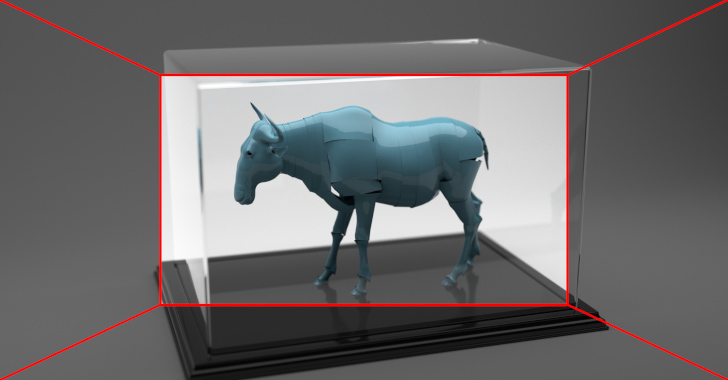









コメントを残す